用Qt写一个简单的音乐播放器(三):增加界面(播放跳转与音量控制)
一、前言
在用Qt写一个简单的音乐播放器(一):使用QMediaPlayer播放音乐中,我们已经知道如何去使用QMediaPlayer播放音乐。
在用Qt写一个简单的音乐播放器(二):增加界面(开始和暂停音乐)中,我们增加了播放音乐/暂停音乐的按钮。
不论是音频还是视频的播放,都是有进度控制的,我们可以拖动滑动条,到指定位置播放,并且播放音频或者视频的音量我们也可以自由调节,第三篇我们就来说一说,播放控制和音量控制。
二、滑动条(Slider)
滑动条(Slider)是一个很常见的控件,我们可以看到在控件的选择栏中,分别有垂直和水平两种Slider,而通常我们把水平Slider用来控制播放,垂直的用来控制音量,所以为了编程方便,我把这两个控件分别重命名为hSliderPlayProgress(水平滑动条,作用是播放控制)、vSliderVolume(垂直滑动条,作用是控制音量)。
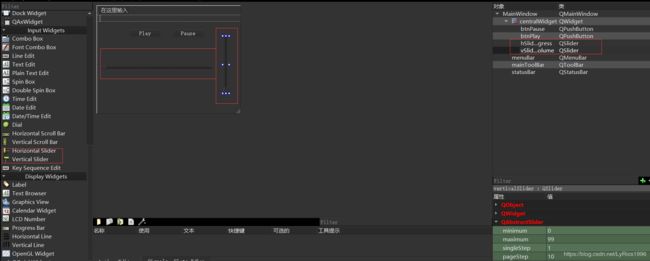
我们播放视频或者音频,一般都有个初始声音大小吧,我在这里先设置成50,注意这里只是,将垂直滑动条的初始值设置成50,目的是为了与代码中的音量50保持一致。

三、代码
1.跳转播放
选中水平的Slider,右键选择转到槽,然后选择SliderMoved(int)点击OK。
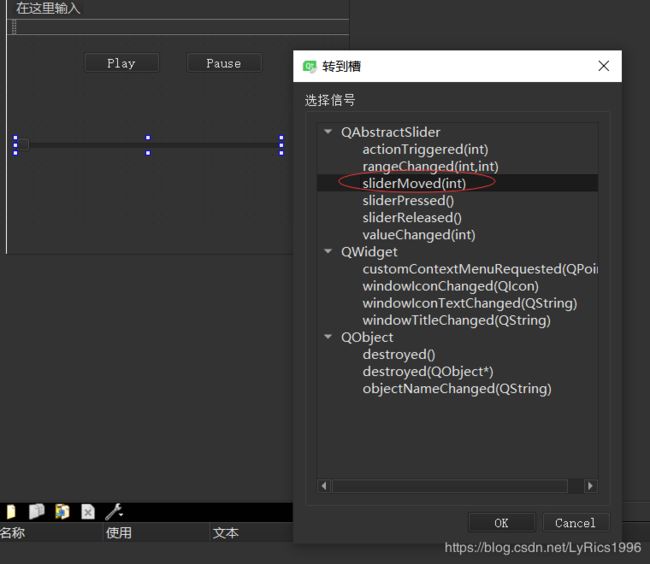
SliderMoved的这个槽对应的是,我们拖动滑块,所要产生的事件。
所以在这个槽中写上代码,就可以进行跳转播放了
void MainWindow::on_hSliderPlayProgress_sliderMoved(int position)
{
m_mediaPlayer.setPosition(m_mediaPlayer.duration()*position/100);
}
其中:
m_mediaPlayer.duration():音频文件的总帧数(当然你理解成时长也可以)
position:是当前滑动条的位置,默认滑动条的总长度是0到99。
m_mediaPlayer.duration()*position/100:音频文件的第多少帧。
m_mediaPlayer.setPosition():设置从哪一帧开始播放。
2.播放进度
与3.1跳转播放相比,这个可以理解为逆向的一个过程。
跳转播放:界面滑动条发出信号作用到音频播放;
播放进度:音频播放发出信号作用于界面滑动条;
试想如果我们不停的发出信号,作用于界面,这是一个很浪费资源的事情。
所以,这里我加了一个定时器。
首先来看一下 mainwindow.h 文件:
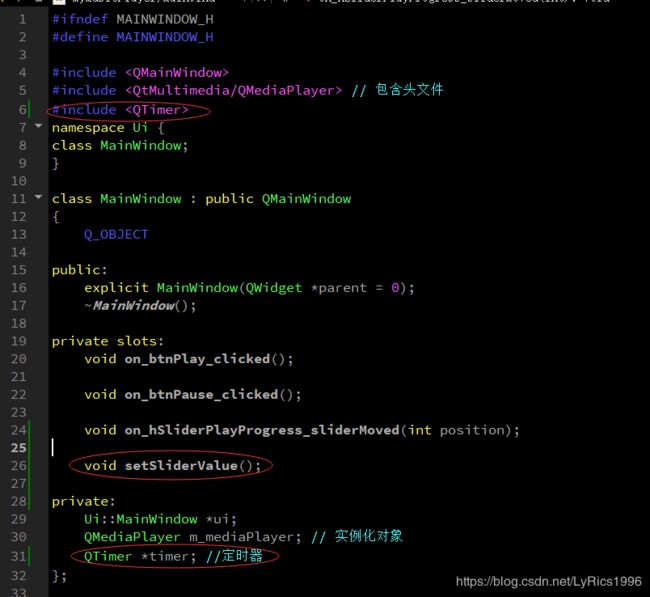
首先在mainwindow.h文件中,我们需要加入三行代码:
#include // 包含定时器头文件
void setSliderValue(); // 声明设置滑块值得槽函数
QTimer *timer; // 定时器
mainwindow.h文件完整代码如下图
#ifndef MAINWINDOW_H
#define MAINWINDOW_H
#include 现在我们来看一下mainwindow.cpp 文件怎么写。

如图所示:也是有三处代码需要来写:
1.初始化定时器,这里设置的为2s中定时器会发出一次信号。
2.实现我们刚刚声明的setSliderValue()槽函数
3.将信号与槽连接,其实就相当于每两秒钟执行一次槽函数。
完整mainwindow.cpp 代码如下:
#include "mainwindow.h"
#include "ui_mainwindow.h"
MainWindow::MainWindow(QWidget *parent) :
QMainWindow(parent),
ui(new Ui::MainWindow)
{
ui->setupUi(this);
timer = new QTimer();
timer->setInterval(2000);
timer->start();
}
MainWindow::~MainWindow()
{
delete ui;
}
void MainWindow::on_btnPlay_clicked()
{
if(QMediaPlayer:: PausedState != m_mediaPlayer.state()){
m_mediaPlayer.setVolume(50);
m_mediaPlayer.setMedia(QUrl::fromLocalFile("D:\\music\\BIGBANG - LOSER (Live).mp3"));
}
m_mediaPlayer.play();
connect(timer, SIGNAL(timeout()), this, SLOT(setSliderValue()));
}
void MainWindow::on_btnPause_clicked()
{
if(QMediaPlayer:: PlayingState == m_mediaPlayer.state()){
m_mediaPlayer.pause();
}
}
void MainWindow::on_hSliderPlayProgress_sliderMoved(int position)
{
m_mediaPlayer.setPosition(m_mediaPlayer.duration()*position/100);
}
void MainWindow::setSliderValue()
{
ui->hSliderPlayProgress->setValue(m_mediaPlayer.position()*100/m_mediaPlayer.duration());
}
3.控制音量
在.ui 设计界面中,选择垂直Slider,右键转到槽,选择SliderMoved(int),点击OK;
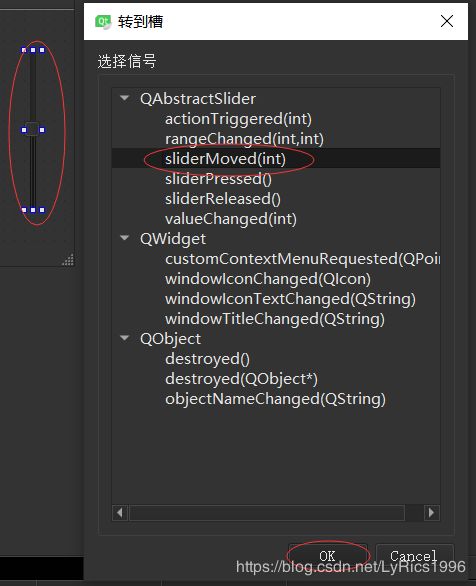
SliderMoved的这个槽对应的是,我们拖动滑块,所要产生的事件。
所以在这个槽中写上代码,就可以控制音量大小了:

如上图所示:
position:滑动条的位置
由于滑动条默认的值是0到99与 m_mediaPlayer.setVolume()函数一致
所以我们不需要做任何的转换,直接在函数中传position就可以了。
完整mainwindow.cpp 代码如下:
#include "mainwindow.h"
#include "ui_mainwindow.h"
MainWindow::MainWindow(QWidget *parent) :
QMainWindow(parent),
ui(new Ui::MainWindow)
{
ui->setupUi(this);
timer = new QTimer();
timer->setInterval(2000);
timer->start();
}
MainWindow::~MainWindow()
{
delete ui;
}
void MainWindow::on_btnPlay_clicked()
{
if(QMediaPlayer:: PausedState != m_mediaPlayer.state()){
m_mediaPlayer.setVolume(50);
m_mediaPlayer.setMedia(QUrl::fromLocalFile("D:\\music\\BIGBANG - LOSER (Live).mp3"));
}
m_mediaPlayer.play();
connect(timer, SIGNAL(timeout()), this, SLOT(setSliderValue()));
}
void MainWindow::on_btnPause_clicked()
{
if(QMediaPlayer:: PlayingState == m_mediaPlayer.state()){
m_mediaPlayer.pause();
}
}
void MainWindow::on_hSliderPlayProgress_sliderMoved(int position)
{
m_mediaPlayer.setPosition(m_mediaPlayer.duration()*position/100);
}
void MainWindow::setSliderValue()
{
ui->hSliderPlayProgress->setValue(m_mediaPlayer.position()*100/m_mediaPlayer.duration());
}
void MainWindow::on_vSliderVolume_sliderMoved(int position)
{
m_mediaPlayer.setVolume(position);
}
四、效果
如图所示,简单界面只实现功能,暂时不做布局,所以丑是肯定丑了点,但是功能都有。
点击PLay播放
点击Pause暂停
水平滑块显示播放进度并可以拖动滑块跳转播放
垂直滑块显示当前音量并可以拖动滑块控制音量
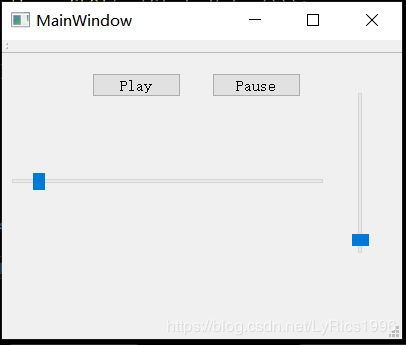
五、拓展
目前只是实现了一首歌曲的播放,那么多首歌曲呢?如何选择歌曲播放呢?常见的下一首和上一曲功能呢?
敬请期待:用Qt写一个简单的音乐播放器(四):歌曲选择。